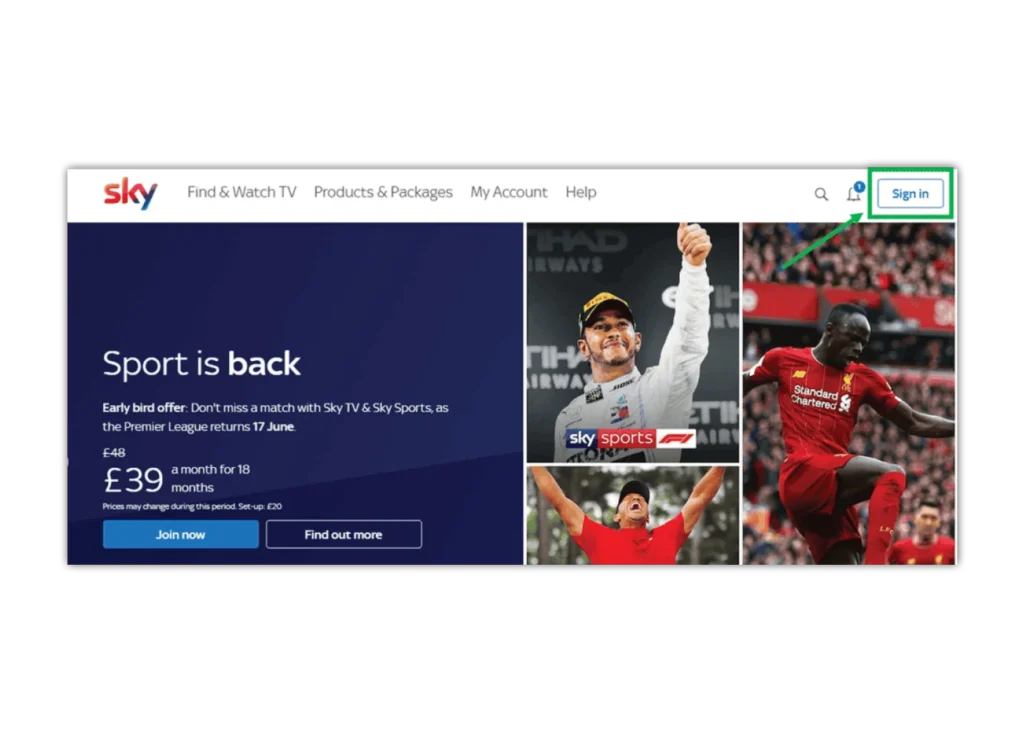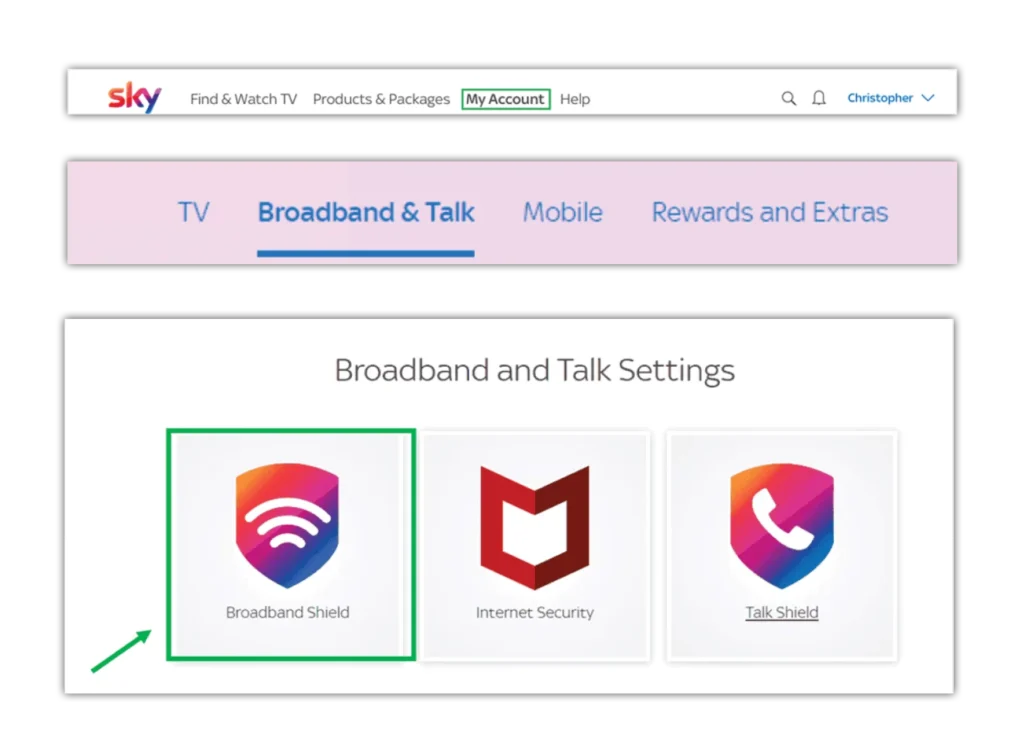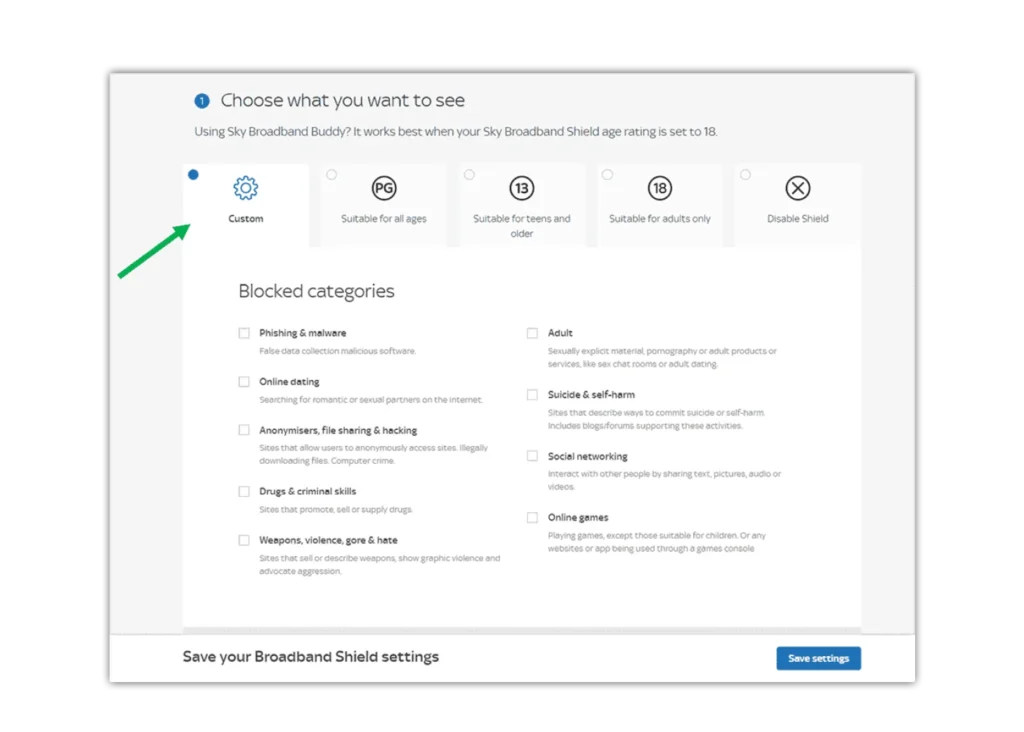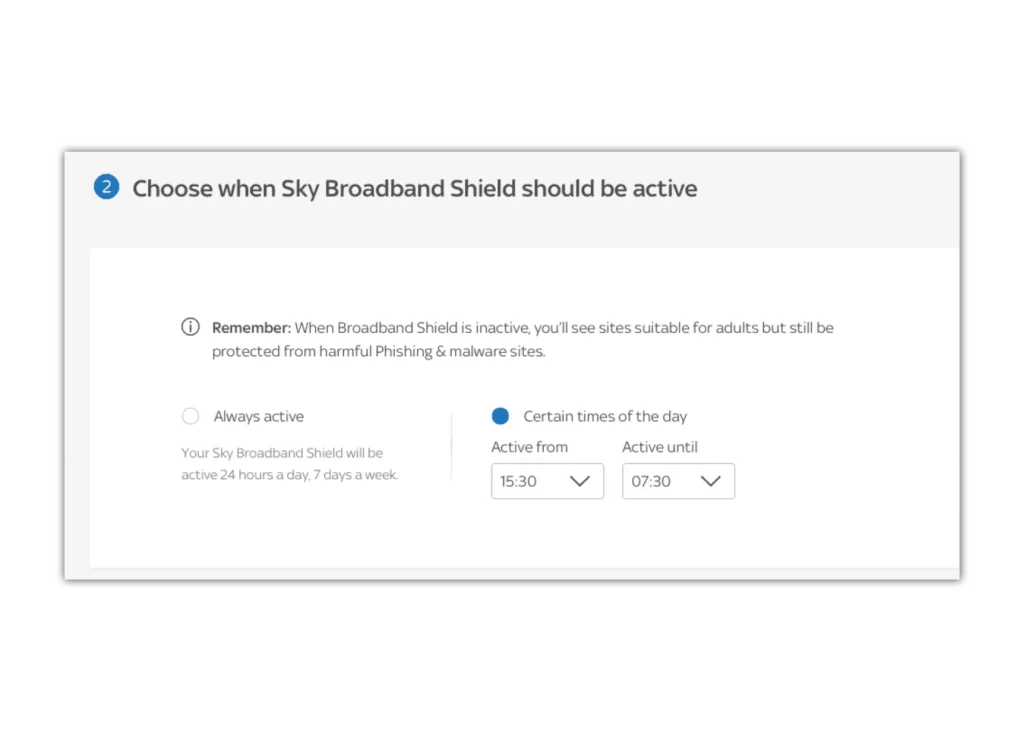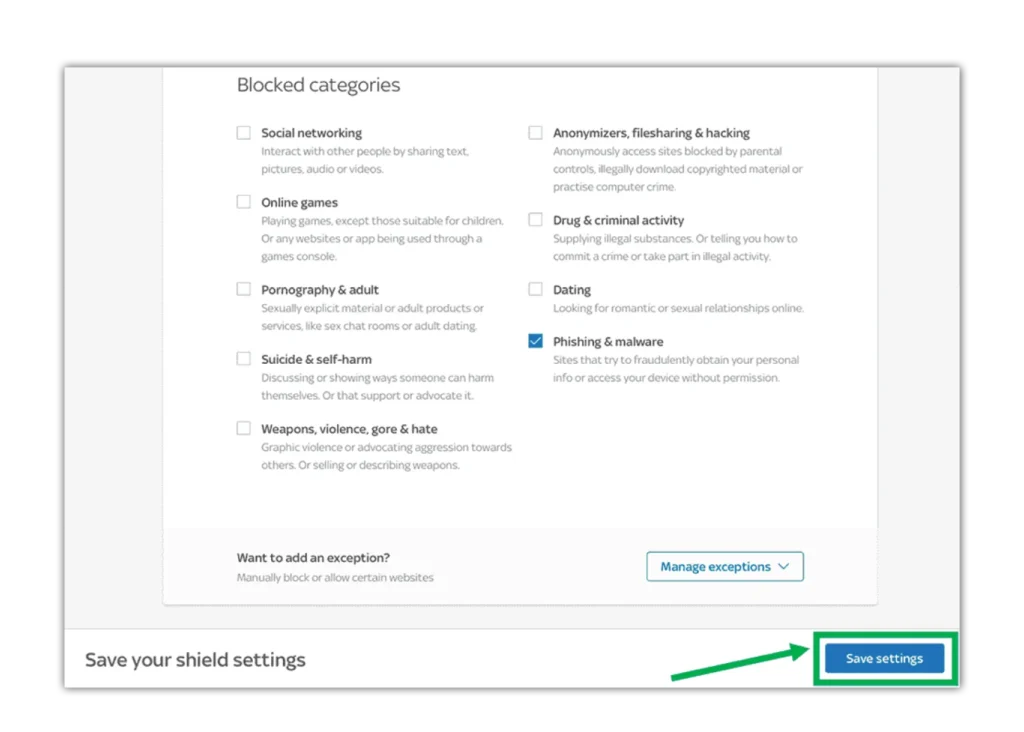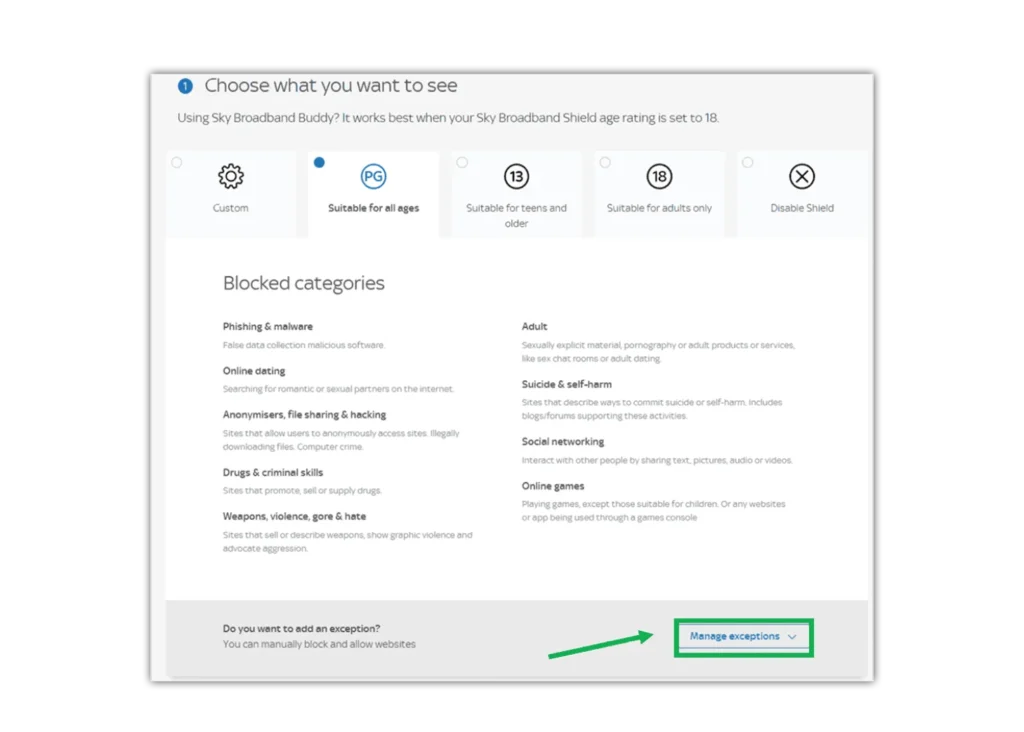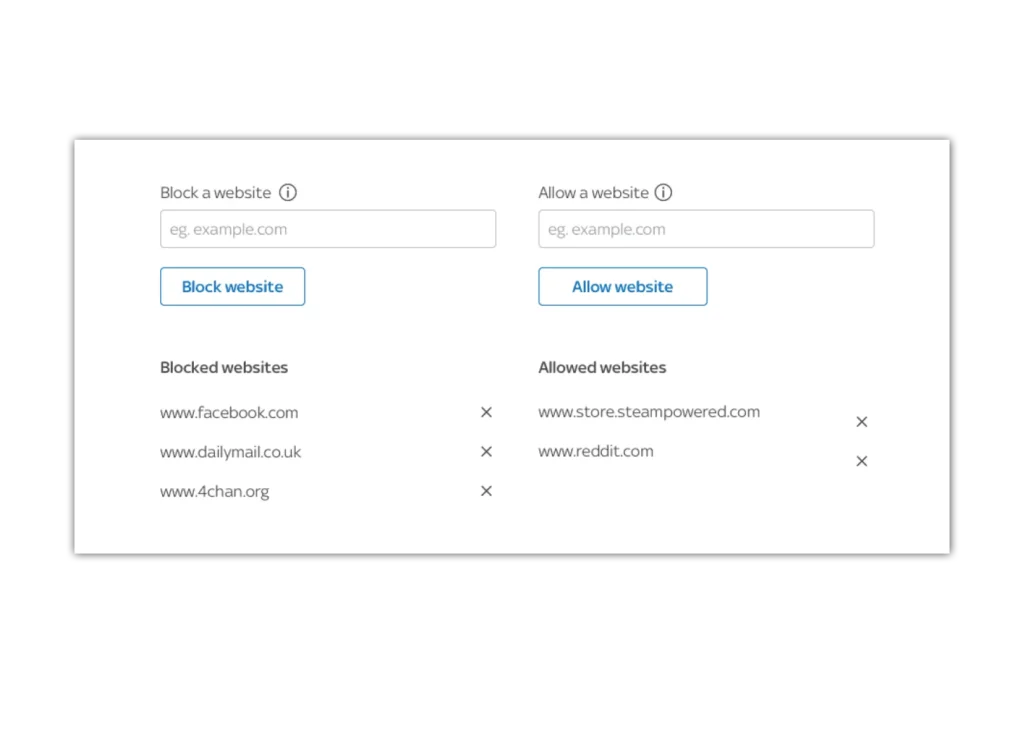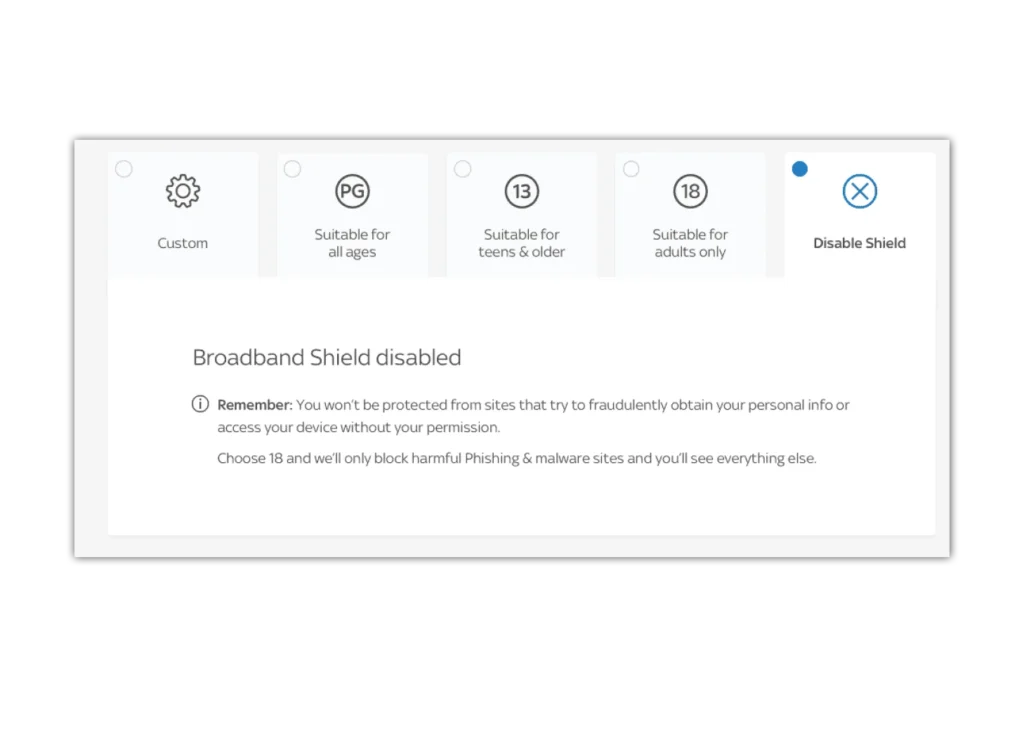Démarrage rapide
Étape 1 – Accédez à Sky.com, connectez-vous à votre compte en utilisant votre Sky ID (nom d'utilisateur) et votre mot de passe.
Étape 2 – Accédez aux paramètres de votre Broadband Shield en accédant à Mon compte. Ensuite, cliquez sur l'option Haut débit et conversation.
Étape 3 – Faites défiler vers le bas et cliquez sur l’option Broadband Shield.
Ici, vous verrez les paramètres à appliquer pour chaque personnalisé, PG, 13, adultes et vous pouvez également désactiver le bouclier.


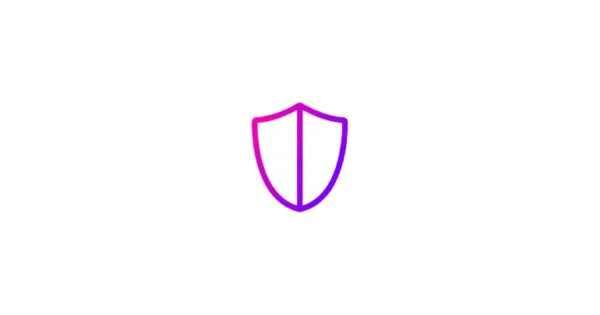
 Vol de confidentialité et d’identité
Vol de confidentialité et d’identité